在进行电脑系统安装时,我们常常会遇到使用U盘无法成功安装Windows7系统的问题。本文将为您介绍如何解决这一问题,以及如何使用U盘成功安装Windo...
2025-07-16 120 盘
在日常使用电脑的过程中,我们有时会遇到需要重新安装操作系统的情况,而使用U盘安装系统是一种便捷且快速的方法。本文将详细介绍如何通过WindowsU盘来安装系统,让您轻松完成系统安装。

准备所需材料及设备
1.一台已经安装好系统的电脑(操作系统版本最好与您要安装的系统版本一致),用于制作启动U盘和下载ISO镜像文件。
2.一个容量大于4GB的U盘,确保U盘中没有重要数据,因为在制作启动U盘的过程中,U盘中所有数据将被清空。

3.操作系统的ISO镜像文件,可以从官方网站或其他可靠渠道下载得到。
制作启动U盘
1.插入空U盘到已经安装好系统的电脑中。
2.打开浏览器,下载并安装一个名为Rufus的制作启动U盘的软件。
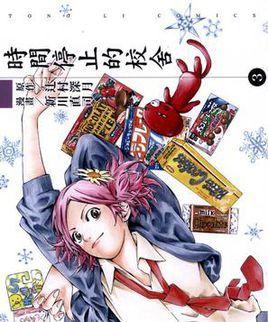
3.打开Rufus软件,选择您插入的U盘作为要制作启动盘的设备。
4.在"启动模式"选项中,选择与您要安装的系统版本相对应的选项。
5.在"文件系统"选项中,选择"NTFS"。
6.点击"开始"按钮,等待制作启动U盘的过程完成。
准备系统安装
1.将制作好的启动U盘插入需要安装系统的电脑。
2.打开电脑并进入BIOS设置界面。
3.在BIOS设置界面中,将U盘设置为第一启动设备。
4.保存设置并重启电脑。
开始安装系统
1.电脑重启后,会自动进入U盘中的安装界面。
2.根据提示选择语言、时区和键盘布局等选项。
3.点击"安装"按钮,等待安装程序加载完成。
4.在"安装类型"界面,选择"新建一个分区并安装"。
5.根据需要选择分区大小,并点击"下一步"按钮。
6.等待系统文件的复制和安装过程完成。
系统配置和完成安装
1.安装完成后,系统会自动重启。
2.根据提示,进行系统的一些基本设置,如设置管理员账户和密码。
3.安装必要的驱动程序,并进行系统更新。
4.完成上述步骤后,您已成功完成了通过WindowsU盘安装系统的过程。
通过本教程的步骤,您可以轻松地使用WindowsU盘来安装系统。制作启动U盘、准备系统安装、开始安装系统以及系统配置和完成安装都是非常重要的步骤,确保您按照本文的指导一步一步进行操作,就能够顺利完成系统安装。希望这篇文章对您有所帮助!
标签: 盘
相关文章

在进行电脑系统安装时,我们常常会遇到使用U盘无法成功安装Windows7系统的问题。本文将为您介绍如何解决这一问题,以及如何使用U盘成功安装Windo...
2025-07-16 120 盘

在使用电脑的过程中,有时我们会发现F盘突然变成了U盘的形式,这意味着我们无法再像以前一样正常访问F盘中的文件和文件夹。为什么会发生这种情况呢?本文将探...
2025-07-04 166 盘
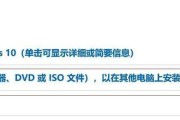
随着科技的发展,电脑系统的安装变得更加方便快捷。iSOU盘作为一种新型的安装工具,不仅可以简化安装步骤,还能提高安装速度。本文将详细介绍以iSOU盘装...
2025-06-14 151 盘

在安装操作系统时,通常我们会使用U盘来制作启动盘。然而,有时我们可能没有可用的U盘,或者不想花费时间和精力制作一个启动盘。本文将介绍一种无需使用U盘制...
2025-06-13 217 盘

在日常使用电脑时,我们经常会误删重要的文件,而U盘作为一种便携式存储设备,可以帮助我们快速恢复这些误删除的文件。本文将介绍如何利用U盘进行数据恢复,帮...
2025-02-20 188 盘

在现代科技发展日新月异的时代,系统镜像克隆已经成为很多用户常用的技术手段之一。本文将详细介绍如何使用GHOSTU盘进行系统镜像克隆的教程,以帮助读者快...
2025-02-16 209 盘
最新评论